Sida loo hubiyo nooca Windows ee aad haysato?
Ma(Are) la socotaa nooca Windows ee aad isticmaalayso? Haddii kale, ha welwelin mar dambe. Halkan waxaa ah hage degdeg ah oo ku saabsan sida loo hubiyo nooca Windows ee aad haysato. Inkastoo aadan u baahnayn inaad ogaato tirada saxda ah ee nooca aad isticmaalayso, waxaa fiican inaad fikrad ka haysato faahfaahinta guud ee nidaamkaaga hawlgalka.

Sida loo hubiyo nooca Windows ee aad haysato?(How to Check Which Version of Windows You Have?)
Dhammaan isticmaalayaasha Windows waa inay ogaadaan 3 faahfaahin oo ku saabsan OS-kooda - nooca ugu weyn ( Windows 7,8,10… ), daabacaadda aad ku rakibtay ( Ultimate , Pro… ), haddii taadu tahay 32-bit processor ama 64-bit processor.
Maxay muhiim u tahay in la ogaado nooca Windows ee aad isticmaalayso?(Why is it important to know the version of Windows you are using?)
Ogaanshaha macluumaadkani waa muhiim sababtoo ah software noocee ah oo aad ku rakibi karto, aaladda darawalka loo dooran karo cusbooneysiinta iwm… waxay kuxirantahay faahfaahintan. Haddii aad u baahan tahay in wax lagaa caawiyo, mareegaha ayaa xusa xalalka noocyada kala duwan ee Windows . Si aad u doorato xalka saxda ah ee nidaamkaaga, waa inaad ka warqabtaa nooca OS-ga la isticmaalayo.
Maxaa iska beddelay Windows 10?(What has changed in Windows 10?)
In kasta oo aanad dan ka lahayn tafaasiisha sida nambarada la dhiso wakhti hore, Windows 10 isticmaalayaashu waxay u baahan yihiin inay aqoon u yeeshaan OS-kooda. Dhaqan ahaan, nambarada dhismaha waxaa loo istcimaali jiray si ay u matalaan cusboonaysiinta OS. Isticmaalayaashu waxay lahaayeen nooca ugu weyn ee ay isticmaalayaan, oo ay la socdaan xirmooyinka adeegga.
Sidee Windows 10 u kala duwan yahay? Noocan ah Daaqadaha(Windows) ayaa sii jiri doona in muddo ah. Waxaa jiray sheegasho ah in aysan jiri doonin noocyo cusub oo OS ah. Sidoo kale, Xirmooyinka Adeeggu(Service Packs) hadda waa wax la soo dhaafay. Hadda, Microsoft waxay sii deysaa 2 dhismo waaweyn sanad walba. Magacyo ayaa loo bixiyay dhismooyinkan. Windows 10 waxa(Windows 10) uu leeyahay daabacado kala duwan - Guriga(– Home) , Ganacsiga(Enterprise) , Xirfadlayaasha(Professional) , iwm… Inkasta oo nambarka nooca uu ku qarsoon yahay Windows 10 , waxaad si fudud u heli kartaa lambarka nooca.
Sidee dhismayaashu uga duwan yihiin xidhmooyinka adeegga?(How are Builds different from Service Packs?)
Xirmooyinka adeeggu(Service) waa wax la soo dhaafay. Xidhmada Adeegga ee(Service Pack) ugu dambeeyay ee ay soo saartay Windows waxa ay soo noqotay 2011 markii la sii daayay Windows 7 Xidhmada Adeegga 1(Service Pack 1) . Daaqadaha 8(Windows 8) , wax xidhmo adeeg ah looma sii dayn. Nooca xiga ee Windows 8.1 ayaa si toos ah loo soo bandhigay.
Xirmooyinka adeeggu(Service) waxay ahaayeen balastar Windows . Si gaar ah ayaa loo soo dejisan karaa. Rakibaadda xirmada adeeggu(Service) waxay la mid tahay ta dhejiska cusboonaysiinta Windows . Xirmooyinka adeegga(Service) ayaa mas'uul ka ahaa 2 hawlood - Dhammaan xirmooyinka amniga iyo xasilloonida ayaa lagu daray hal cusbooneysiin oo weyn. Waxaad ku rakibi kartaa tan intii aad ku rakibi lahayd wax badan oo cusub oo yar yar. Xirmooyinka adeegyada qaarkood ayaa sidoo kale soo bandhigay astaamo cusub ama waxay beddeleen astaamo hore. Xirmooyinkan adeegga waxaa si joogto ah u siidaayay Microsoft . Laakiin aakhirkii waxay joogsatay hirgelinta Windows 8 .
Sidoo kale akhri: (Also Read:) Sida loo beddelo nidaamka hawlgalka ee Windows 10(How to Change Default Operating System in Windows 10)
Xaaladda hadda jirta(The current scenario)
Shaqada Cusbooneysiinta Windows(Windows Updates) wax badan iskamay beddelin. Wali waa balastar yaryar oo la soo dejinayo oo la rakibay. Kuwaani waxay ku taxan yihiin guddiga kantaroolka oo mid ayaa ka saari kara balastarrada qaarkood liiska. Iyadoo cusboonaysiinta maalinba-maalintu ay weli isku mid yihiin, halkii ay ka ahaan lahaayeen Xidhmada Adeegga(Service Packs) , Microsoft waxay sii deysaa Dhismayaasha(Builds) .
Mid kasta oo la dhiso Windows 10 waxa loo malayn karaa inuu yahay nooc cusub laftiisa. Waxay la mid tahay sida loo cusbooneysiiyo Windows 8 ilaa Windows 8.1 . Marka la sii daayo dhisme cusub, si toos ah ayaa loo soo dejiyaa oo Windows 10 ayaa ku rakibaya. Markaa nidaamkaaga dib ayaa loo furay oo nooca hadda jira ayaa la cusboonaysiiyay si uu ugu habboonaado dhismaha cusub. Hadda, tirada dhismaha ee nidaamka hawlgalka waa la bedelay. Si aad u hubiso nambarka dhismaha hadda, ku qor Winver daaqadda Run(type Winver in the Run window) ama liiska bilowga. Ku saabsan sanduuqa Windows(About Windows Box) ayaa soo bandhigi doona nooca Windows oo uu la socdo lambarka dhismaha.
Xirmooyinka hore ee adeegga(Service Packs) ama cusbooneysiinta Windows waa laga saari karaa. Laakin midna ma daabici karo dhisme. Habka hoos u dhigista waxaa lagu fulin karaa 10 maalmood gudahooda marka la sii daayo. Tag Settings ka dibna Cusbooneysii(Update) iyo Shaashada Soo kabashada Amniga(Security Recovery Screen) . Halkan waxaad haysataa ikhtiyaar aad ku 'laabato dhismihii hore'. Ku dhaji 10(Post 10) maalmood ee sii deynta, dhammaan faylalka hore waa la tirtiray, kuma laaban kartid dhismihii hore.

Tani waxay la mid tahay habka dib loogu noqonayo noocii hore ee Windows . Taasi waa sababta dhisme kasta loo tixgelin karo nooc cusub. 10-ka maalmood ka dib, haddii aad weli rabto inaad dhisto uninstall-ka, waa inaad dib u rakibtaa Windows 10 mar labaad.
Sidaas darteed qofku wuxuu filan karaa dhammaan cusbooneysiinta waaweyn ee mustaqbalka inay noqon doonaan qaab dhismo halkii ay ka ahaan lahaayeen xirmooyinka adeegga(Service Packs) caadiga ah .
Helitaanka faahfaahinta iyadoo la isticmaalayo Dejinta App-ka(Finding the details using the Setting App)
The Settings App -ka ayaa faahfaahinta u soo bandhigaya hab isticmaale-saaxiibtinimo leh. Windows+I waa dariiqa gaaban ee lagu furo abka Settings(Settings App) . Tag System à About . Haddii aad hoos u dhaadhacdo, waxaad heli kartaa dhammaan tafaasiisha liiska ku qoran.
Fahamka macluumaadka la soo bandhigay(Understanding the displayed information )
- Nooca nidaamka(System type) - Tani waxay noqon kartaa nooca 64-bit ee Windows ama nooca 32-bit. Nooca nidaamka ayaa sidoo kale qeexaya in kombuyutarkaagu uu ku habboon yahay nooca 64-bit. Sawirka kore wuxuu leeyahay processor-ku-saleysan x64. Haddii nooca nidaamkaagu soo bandhigo - 32-bit nidaamka hawlgalka, x64 ku salaysan, waxay la macno tahay in hadda, Windows -kaagu yahay nooca 32-bit. Si kastaba ha noqotee, haddii aad rabto, waxaad ku rakibi kartaa nooca 64-bit qalabkaaga.
- Daabacaadda(Edition ) – Windows 10 waxa lagu bixiyaa 4 daabacado – Guri(– Home) , Shirkad(Enterprise) , Waxbarasho(Education) , iyo Xirfadle(Professional) . Isticmaalayaasha guriga(Home) Windows 10 waxay u cusboonaysiin karaan daabacaadda Xirfadlayaasha . (Professional)Si kastaba ha ahaatee, haddii aad rabto inaad u cusboonaysiiso daabacaadda Ganacsiga(Enterprise) ama Ardayga(Student) , waxaad u baahan doontaa fure gaar ah oo aanay heli karin isticmaaleyaasha Guriga(Home) . Sidoo kale, OS wuxuu u baahan yahay in dib loo rakibo.
- Nooca(Version ) -Tani waxay qeexaysaa lambarka nooca OS ee aad isticmaalayso. Waa taariikhda dhismihii ugu dambeeyay ee la sii daayay, ee qaabka YYMM . Sawirka kore wuxuu sheegayaa in nuqulku yahay 1903. Kani waa nooca laga soo bilaabo dhisitaanka siideynta 2019 waxaana loo yaqaan cusbooneysiinta May 2019 .
- OS Build -Tani waxay ku siinaysaa macluumaadka ku saabsan sii daynta dhismaha yaryar ee ka dhex dhacay kuwa waaweyn. Tani muhiim uma aha sida lambarka nooca weyn.
Helitaanka macluumaadka iyadoo la adeegsanayo wadahadalka Winver(Finding information using the Winver dialog)
Windows 10
Waxaa jira hab kale oo lagu heli karo faahfaahintan gudaha Windows 10 . Winver waxay u taagan tahay Windows Version Tool, kaasoo soo bandhigaya macluumaadka la xiriira OS-ka. Furaha Windows(Windows) + R waa dariiqa gaaban ee lagu furo wadahadalka Run . Hadda ku qor Winver sanduuqa wada hadalka Run oo guji Gelida(Enter) .

Sanduuqa ku saabsan Windows ayaa furmay. Nooca Windows oo uu la socdo OS Dhis(OS Build) . Si kastaba ha noqotee, ma arki kartid inaad isticmaalayso nooca 32-bit ama nooca 64-bit. Laakiin tani waa hab degdeg ah oo lagu hubiyo faahfaahinta noocaaga.
Tallaabooyinka kore waxaa loogu talagalay isticmaaleyaasha Windows 10 . Dadka qaar ayaa wali isticmaala noocyadii hore ee Windows . Aynu hadda aragno sida loo hubiyo faahfaahinta nooca Windows ee noocyadii hore ee OS-ka.
Windows 8/Windows 8.1
On your desktop, haddii aadan ka heli badhanka bilowga, waxaad isticmaalaysaa Windows 8 . Haddii aad ka hesho badhanka bilowga ee bidixda hoose, waxaad haysataa Windows 8.1 . Gudaha Windows 10 , menu-ka isticmaalaha awooda kaas oo lagu geli karo adigoo midigta gujinaya menu-ka bilawga ah ayaa sidoo kale ku jira Windows 8.1 sidoo kale. Isticmaalayaasha Windows 8(Windows 8) midig-guji geeska shaashadda si ay u helaan isku mid.
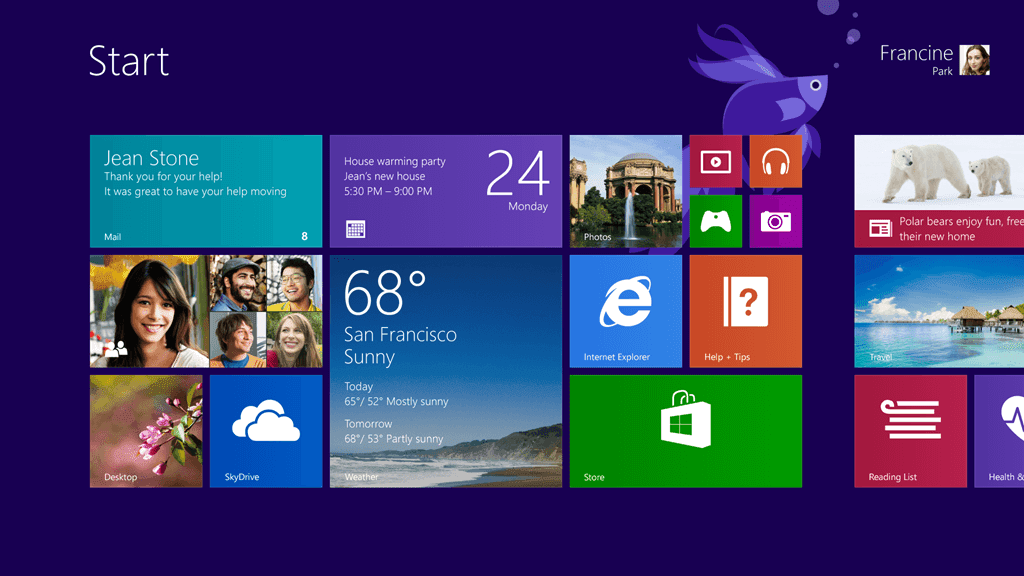
Guddiga kontoroolka oo laga heli karo applet-ka System-(System applet) ka ayaa haya dhammaan macluumaadka ku saabsan nooca OS-ka aad isticmaalayso iyo tafaasiisha kale ee la xiriirta. Nidaamka Applet wuxuu(System Applet) kaloo qeexayaa inaad isticmaalayso Windows 8 ama Windows 8.1 . Windows 8 iyo Windows 8.1 waa magacyada loo kala bixiyay 6.2 iyo 6.3 siday u kala horreeyaan.

Daaqadaha 7(Windows 7)
Haddii liiska bilawgaagu uu la mid yahay kan hoose, waxaad isticmaalaysaa Windows 7 .

Guddiga kontoroolka oo laga heli karo System Applet ayaa soo bandhigaya dhammaan macluumaadka ku saabsan tafaasiisha nooca OS ee la isticmaalo. Nooca Windows 6.1 waxaa loo magacaabay Windows 7 .
Windows Vista
Haddii liiska bilawgaagu la mid yahay kan hoose, waxaad isticmaalaysaa Windows Vista .
Tag System Applet à Control Panel . Nambarka nooca Windows , OS Build , haddii aad leedahay version 32-bit ah, ama version 64-bit ah iyo faahfaahin kale ayaa lagu sheegay. Nooca Windows 6.0 waxa loo bixiyay Windows Vista(Windows Vista) .

Xusuusin:(Note:) Labada Windows 7 iyo Windows Vista labaduba waxay leeyihiin menu -yada bilowga ah oo isku mid ah. (Start)Si loo kala saaro, badhanka Start ee (Start)Windows 7 ayaa si sax ah ugu habboon bar-hawleedka. Si kastaba ha ahaatee, badhanka Start ee (Start)Windows Vista wuxuu ka badan yahay ballaca barxadda shaqada, xagga sare iyo hooseba.
Windows XP
Shaashada bilawga ah ee Windows XP waxay u egtahay sawirka hoose.

Noocyada cusub ee Windows waxay leeyihiin badhanka bilowga halka XP uu leeyahay badhanka iyo qoraalka labadaba ('Start'). Badhanka bilawga ah ee Windows XP aad ayuu uga duwan yahay kuwii u dambeeyay – waxa uu si toos ah ula siman yahay cidhifkeeda midig oo qaloocan. Sida Windows Vista iyo Windows 7 , faahfaahinta daabacaadda(Edition) iyo nooca qaab dhismeedka waxaa laga heli karaa Nidaamka Applet à Control Panel(System Applet à Control Panel) .
Soo koobid(Summary)
- Gudaha Windows 10 , nooca waxaa lagu hubin karaa 2 siyaabood - iyadoo la isticmaalayo app settings iyo ku qor Winver(Winver) ee Run dialog /start menu.
- Noocyada kale sida Windows XP , Vista , 7, 8 iyo 8.1, nidaamku waa la mid. Dhammaan faahfaahinta nooca waxay ku jiraan System Applet kaas oo laga heli karo Control Panel .
Lagu taliyay: (Recommended:) Daar ama dami kaydinta kaydsan Windows 10(Enable or Disable Reserved Storage on Windows 10)
Waxaan rajeynayaa in hadda aad awoodid inaad hubiso nooca Windows ee aad haysato, adoo isticmaalaya tillaabooyinka kor ku qoran. Laakiin haddii aad wali wax su'aalo ah qabtid xor ayaad u tahay inaad la xiriirto adigoo isticmaalaya qaybta faallooyinka.
Related posts
Nooca Nidaamka Hawlgalku waa mid aan la socon karin dayactirka bilowga [FIXED]
Halo Infinite Dhammaan Xubnaha Fireteam kuma jiraan isku nooc gudaha Windows 11
Sida loo hagaajiyo PC-ga ma soo dhejin doonto
Hagaaji Isticmaalka Sare ee CPU ee Adeeg bixiyaha: Nidaamka Maxalliga ah
Hagaajin Windows kuma xidhiidhi karto qalabka ama kheyraadka
Sida Loo Daabaco Markaad Aan haysan Printer
Si sahal ah u arag hawsha Chrome ka Windows 10 Timeline
Sida loo socodsiiyo faylasha JAR Windows 10
Sida loo Disable ama Uninstall NVIDIA GeForce Experience
Hagaaji asalka Desktop-ka Madow gudaha Windows 10
5 siyaabood oo aad ku bilaabi karto kombayutarkaga qaab badbaado leh
Hagaaji Aan La Furi Karin Disk-ga Maxalliga ah (C :)
3 siyaabood oo lagu dilo nidaamka gudaha Windows 10
Hagaaji guddiga xakamaynta ee NVIDIA oo aan furnayn
Tilmaanta Khibrada Daaqadaha ee Qaboojinta [ xaliyey]
Hagaaji Khaladaadka Adabtarka Shabakadda 31 ee Maareeyaha Aaladda
Sida loo hagaajiyo Qaladka Codsiga 0xc0000005
3 siyaabood oo lagu kordhin karo VRAM-ka go'ay gudaha Windows 10
Hagaaji Desktop-ka Waxa loola jeedaa Meel Aan La Helin
Hagaaji Waxaa jira dhibaato ka jirta shahaadada amniga ee shabakadan
